Com a aproximação da véspera e do dia de Ano Novo, muitos usuários do iPhone podem precisar aproveitar ao máximo a vida útil da bateria do seu iPhone para festas prolongadas e outras festividades. Reunimos algumas dicas úteis sobre bateria que você pode querer colocar em prática para garantir que seu iPhone continue funcionando até tarde da noite.

1. Desative o feedback tátil do teclado
Se você ativou a opção de teclado que fornece feedback tátil quando você toca nas teclas na tela, talvez você queira desligá-lo temporariamente, pois isso pode afetar a vida útil da bateria.
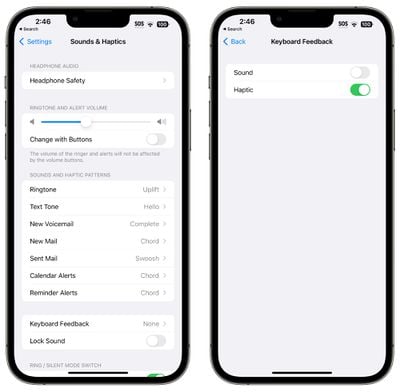
Veja como desligá-lo:
- Abra o aplicativo Configurações.
- Toque em Sons e sensação tátil.
- Toque em Feedback do teclado.
- Desative o Haptic.
2. Desative o compartilhamento AirDrop de proximidade
Quando você mantém dois iPhones com iOS 17 juntos, ou um iPhone com iOS 17 e um Apple Watch com watchOS 10.1 ou posterior, o iPhone inicia um AirDrop baseado em proximidade ou protocolo de transferência de contato. Se você acionar isso continuamente, a bateria pode descarregar; portanto, se o seu iPhone estiver perto de muitos outros iPhones e você estiver obtendo a interface AirDrop repetidamente, desative-o.
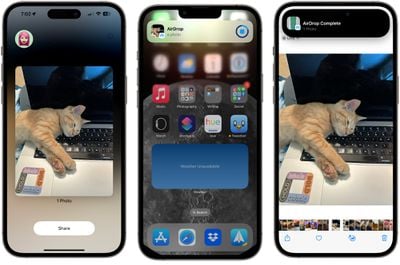
Para fazer isso, vá em Ajustes> Geral> AirDrop e desative “Reunindo Dispositivos”.
3. Use mapas off-line
Se estiver viajando para algum lugar, você pode economizar bateria baixando o Apple Maps para uso offline, um recurso disponível em iPhones com iOS 17 ou posterior. Os mapas off-line são especialmente úteis se você estiver indo para algum lugar com conectividade celular ruim, porque você pode obter instruções passo a passo sem esgotar a bateria. Apenas certifique-se de desligar o celular em áreas irregulares.
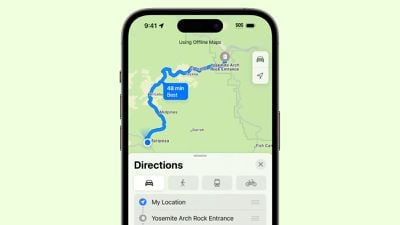
Baixar um mapa é tão simples quanto procurar um local, tocar no botão de download e selecionar a área do mapa para download. Temos um tutorial dedicado que orienta você em todas as etapas.
4. Desligue as atividades ao vivo
As atividades ao vivo permitem que os aplicativos mantenham uma notificação contínua na tela de bloqueio ou na ilha dinâmica, o que pode causar um consumo perceptível de bateria.
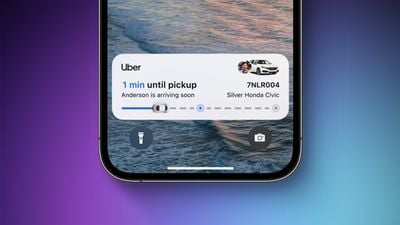
As atividades ao vivo podem ser desativadas seguindo estas etapas:
- Abra o aplicativo Configurações.
- Vá para Face ID e senha.
- Digite sua senha para desbloquear o iPhone.
- Role para baixo e desative as atividades ao vivo.
Isso impedirá que as atividades ao vivo apareçam na tela de bloqueio, mas você vai querer dar um passo adiante. Nas seções de aplicativos individuais no aplicativo Configurações, você pode desativar as atividades ao vivo aplicativo por aplicativo ou evitar o uso de recursos de atividades ao vivo nos aplicativos.
5. Desligue a tela sempre ligada
Se você tiver um iPhone 14 Pro ou iPhone 15 Pro, a tela sempre ativa deixa a hora, seu papel de parede, widgets e atividades ao vivo visíveis na tela de bloqueio, mesmo quando seu iPhone está bloqueado.
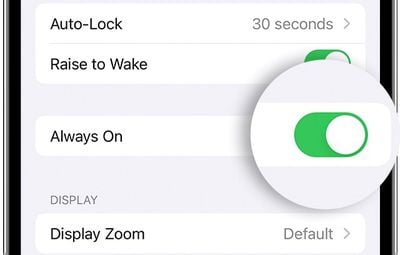
A tela usa uma taxa de atualização de 1 Hz para economizar bateria e desliga quando o iPhone está no bolso, mas a tela sempre ligada ainda descarrega a bateria mais rápido do que nenhuma tela sempre ligada.
Você pode desligar a tela Always-On seguindo estas etapas:
- Abra o aplicativo Configurações.
- Toque em Tela e brilho.
- Toque em Sempre em exibição.
- Desative Sempre em exibição.
Não está totalmente claro quanta vida útil da bateria a tela sempre ativa consome, porque isso varia de caso para caso de uso, mas mesmo que seja apenas uma pequena porcentagem, pode valer a pena desligá-la.
6. Use modos de foco
A opção Focus integrada da Apple pode reduzir o número de notificações que você recebe, e menos notificações significa menos oportunidades para os aplicativos ativarem sua tela e causarem consumo de bateria.
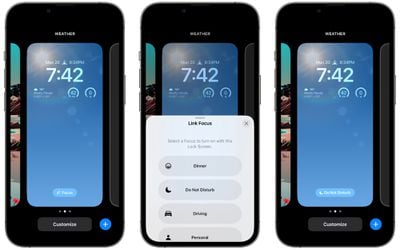
Os modos de foco permitem que você escolha quais aplicativos e pessoas podem enviar notificações e quando, portanto, durante o horário de trabalho, você pode ter certeza de que está recebendo apenas notificações de trabalho e, durante o horário pessoal, pode limitar suas notificações de trabalho. Você pode limitar as notificações ao dirigir, ao dormir, ao fazer exercícios e em qualquer outro cenário que imaginar.
Você ainda receberá todas as suas notificações quando o modo Focus terminar, mas tudo em um alerta, em vez de vários. Desativar notificações indesejadas de aplicativos ainda é o melhor método para economizar bateria, mas os modos de foco permitem que você mantenha suas notificações enquanto reduz o número que recebe.
A Apple tornou os modos Focus relativamente fáceis de configurar, mas ainda é preciso algum trabalho para fazer tudo funcionar, por isso temos um guia Focus dedicado. Você pode encontrar todos os recursos do Focus na seção Focus do aplicativo Configurações.
7. Limite quando e com que frequência os aplicativos podem acessar a localização
É sempre bom verificar as configurações de privacidade e acesso para garantir que aplicativos e serviços não estejam fazendo coisas que você não deseja que façam.
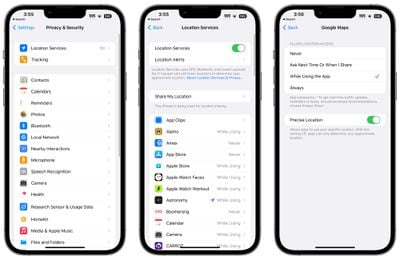
Limitar os aplicativos que têm acesso à sua localização e a frequência com que os aplicativos podem acessar esses dados pode economizar bateria.
- Abra o aplicativo Configurações.
- Escolha Privacidade e segurança.
- Toque em Serviços de localização.
- Revise a lista e edite as configurações tocando no nome de cada aplicativo da lista.
Você tem quatro opções possíveis de configurações de localização para cada aplicativo, embora nem todas as quatro opções estejam sempre disponíveis para cada aplicativo, dependendo do que ele faz. Você pode selecionar o seguinte: Nunca, Perguntar na próxima vez ou quando eu compartilhar, Durante o uso do aplicativo e Sempre.
Nunca impedirá que um aplicativo acesse sua localização e, a menos que haja uma necessidade específica de um aplicativo saber onde você está, como um aplicativo de mapeamento, definir o acesso à localização como Nunca é a melhor escolha. Ao usar o aplicativo permite que o aplicativo detecte sua localização somente quando o aplicativo estiver aberto e sendo usado ativamente. Se você fechar o aplicativo ou mudar para outro aplicativo, o acesso à localização será encerrado. Esta é a segunda melhor configuração a ser usada.
Perguntar na próxima vez ou quando eu compartilhar solicitará que um aplicativo pergunte a você com um pop-up na próxima vez que desejar sua localização, para que você possa aprová-la temporariamente. Com esta configuração, o acesso à localização fica desativado até que seja expressamente permitido por meio do pop-up. Sempre permite que um aplicativo tenha acesso à sua localização o tempo todo, independentemente de estar aberto ou fechado. Isso resultará no maior consumo de bateria e deve ser limitado apenas aos aplicativos que você mais precisa.
Muitos aplicativos solicitam informações de localização que realmente não precisam delas para funcionar (por exemplo, um aplicativo bancário pode querer acesso à localização para mostrar caixas eletrônicos próximos, que também está disponível através da inserção de um código postal), portanto, limpar o lixo garantirá que nenhum aplicativo estão acessando sua localização sem permissão expressa.
8. Use o modo de baixo consumo
Ativar o modo de baixo consumo é uma escolha óbvia para manter a bateria sem ter que se preocupar com muitas configurações, e você pode ativá-lo no Centro de controle, na seção Bateria do aplicativo Configurações ou usando o Siri. O Modo de baixo consumo reduz a atividade em segundo plano, desliga a tela após inatividade mais rapidamente, limita a taxa de atualização da tela, limita a busca de e-mail, reduz os efeitos visuais e muito mais.

O modo de baixo consumo pode ser configurado para ser ativado em uma determinada porcentagem da bateria usando atalhos, o que é uma maneira prática de ativá-lo automaticamente quando você precisar, e é a melhor opção se você não se lembra com frequência de ative o modo de baixo consumo.
Mais dicas
Tem dicas favoritas para prolongar a vida útil da bateria do seu iPhone? Deixe-nos saber nos comentários abaixo.



